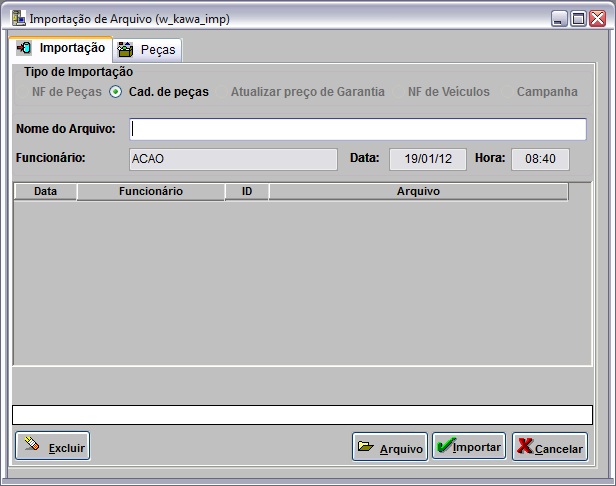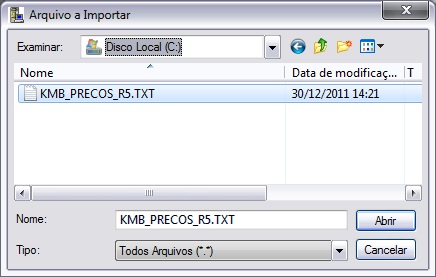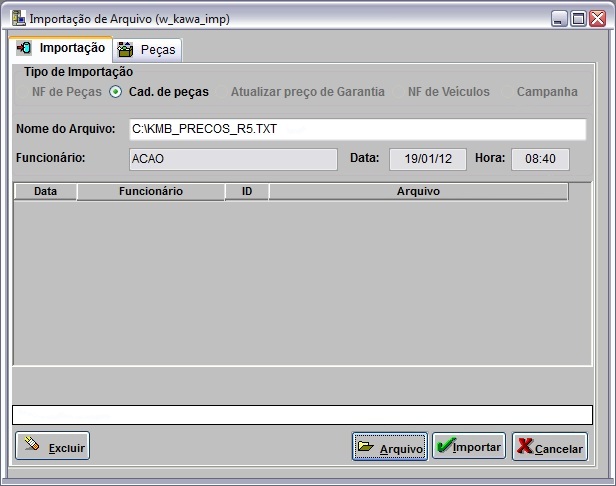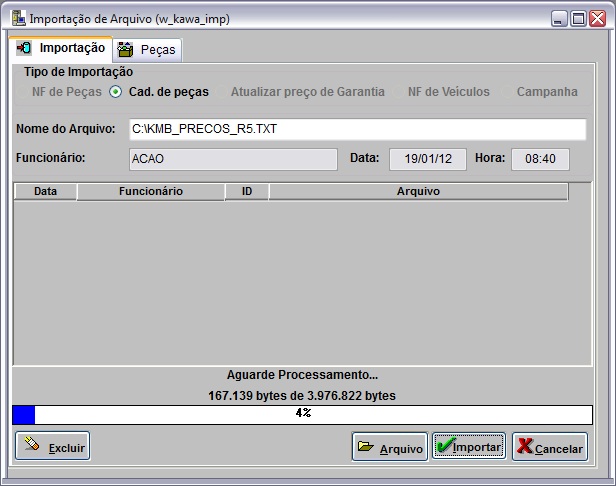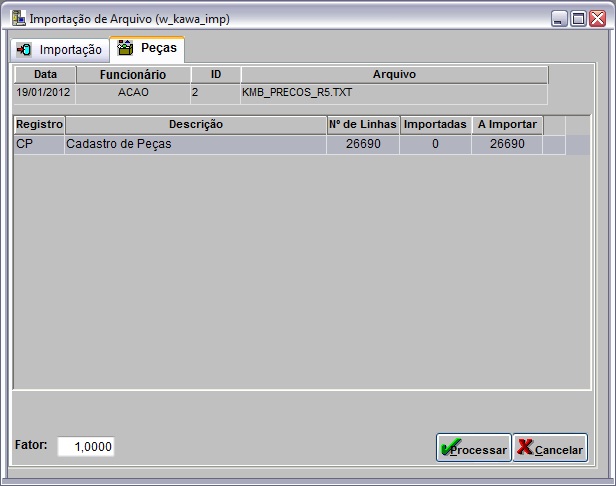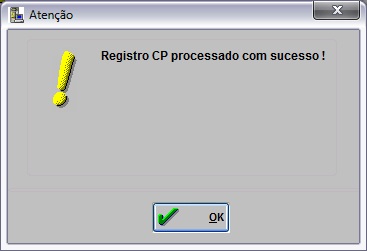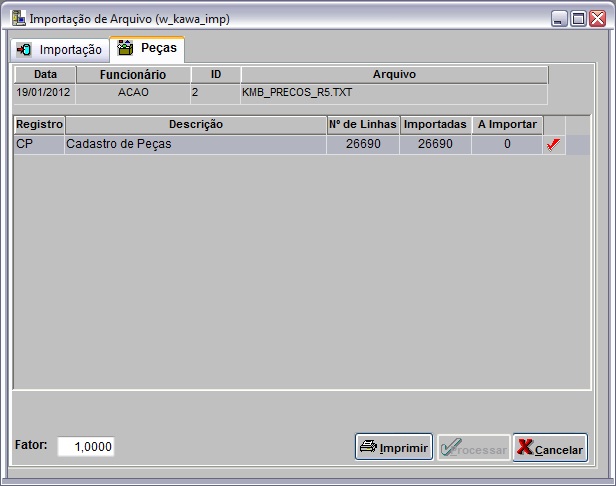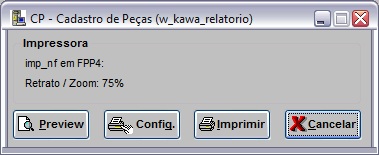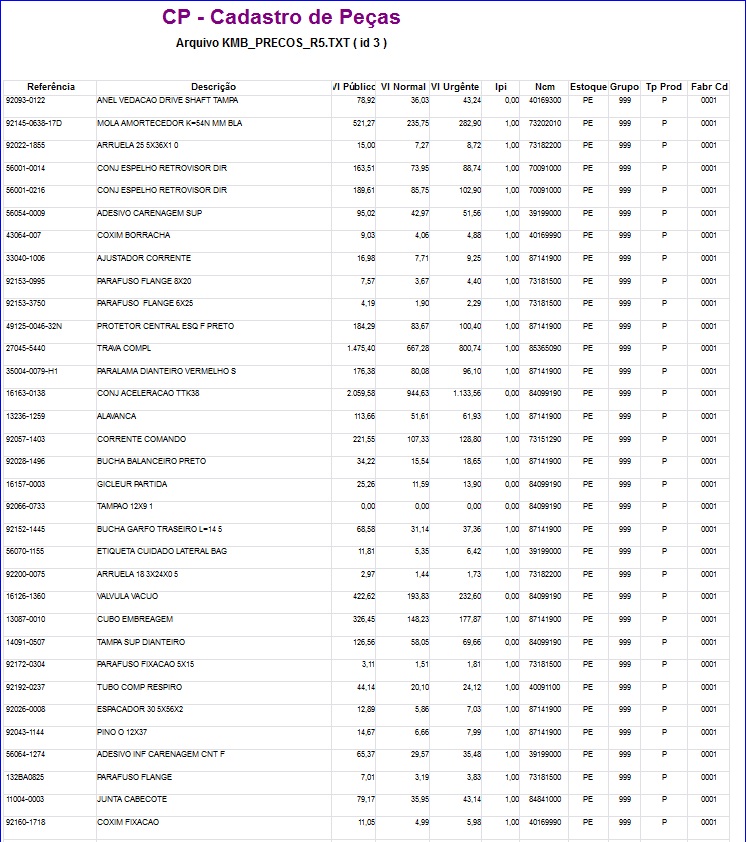De Dealernet Wiki | Portal de Soluçăo, Notas Técnicas, Versőes e Treinamentos da Açăo Informática
(âImportando Cadastro de Peças) |
(âConfiguraçÔes) |
||
| Linha 7: | Linha 7: | ||
[[Sigla da Montadora (Kawasaki) | Sigla da Montadora]] | [[Sigla da Montadora (Kawasaki) | Sigla da Montadora]] | ||
| - | [[Cadastro de Materiais | + | [[Cadastro de Materiais Sequencial (Kawasaki) | Cadastro de Materiais Sequencial]] |
= Importando Cadastro de Peças = | = Importando Cadastro de Peças = | ||
Edição atual tal como 11h04min de 8 de janeiro de 2013
Tabela de conteĂșdo |
Introdução
Eventualmente a KAWASAKI envia arquivo Cadastro de Peças à Concessionåria para atualização. Esta importa suas informaçÔes através do sistema, que inclui automaticamente, as peças e a lista de preços.
ConfiguraçÔes
Cadastro de Materiais Sequencial
Importando Cadastro de Peças
Importando Cadastro de Peças
MĂDULO INTEGRAĂĂO FĂBRICA
Ao receber arquivo KAWASAKI, salve-o em um diretório no computador. Importe arquivo e processe seus registros. As informaçÔes das peças (lista de preço, histórico de preço) serão cadastradas/atualizadas no sistema.
1. No menu principal clique Arquivo e Importar Arquivo;
2. Na janela Importação de Arquivo, selecione o Tipo de Importação Cad. de Peças;
3. Informe o DiretĂłrio e Nome do Arquivo ou clique Arquivo para selecionĂĄ-lo;
4. Selecione o arquivo no diretĂłrio onde este foi salvo e clique Abrir;
5. ApĂłs informar arquivo, clique em Importar;
6. Processando importação;
7. Arquivo importado. Clique OK;
8. Na aba Peças, informe o Fator. Clique Processar;
9. Após processar informaçÔes, clique OK;
11. Peças cadastradas/atualizadas. Clique no botão Imprimir para analisar o relatório de cadastro de peças;
12. Na janela CP - Cadastro de Peças, clique no botão Preview para visualizar o relatório, ou em Imprimir para impimi-lo;
13. Relatório CP - Cadastro de Peças.